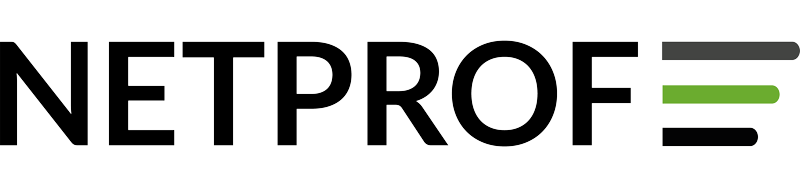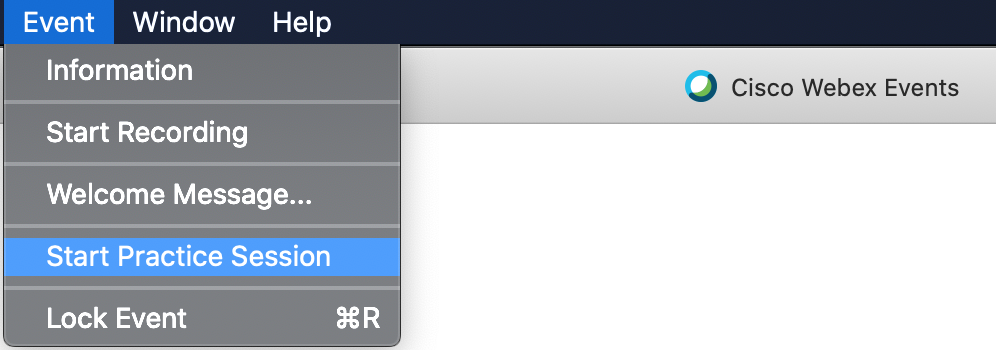W jaki sposób przed właściwą prezentacją dla setek osób:
- sprawdzić czy wszyscy prezenterzy słyszą się nawzajem
- sprawdzić czy obraz Video jest prawidłowo transmitowany,
- omówić w zamkniętym gronie prezenterów ostatnie szczegóły
- załadować prezentacje?
Można użyć funkcji Practice Session tzw. sesję treningową w ramach Cisco Webex Events. Pozwala ona dla hosta, prezentera lub osoby z listy panelowej na przetestowanie spotkania zanim zobaczą ją zwykli uczestnicy.
Jak to działa? Po rozpoczęciu sesji w ramach Webex Events, gospodarz tj. host może rozpocząć sesję treningową. Wówczas gospodarz, prezenterzy oraz osoby z listy panelowej przechodzą do tzw. podsesji treningowej, wydzielonej z od głównej telekonferencji.
W ramach sesji treningowej
- rozmowy są prywatne, zwykli uczestnicy spoza tej sesji nie mogą usłyszeć co się dzieje. To tak jakby na sali wykładowej byli tylko prezenterzy, a goście czekali przed drzwiami.
- udostępnione materiały, widzą tylko uczestnicy tej sesji treningowej.
Uwagi:
- Tylko gospodarz (host) może rozpocząć i zakończyć sesję treningową. Jeśli gospodarz zmieni członka listy panelowej lub prezentera na zwykłego uczestnika podczas sesji treningowej, osoba zostanie usunięta z tej sesji treningowej. Po rozpoczęciu sesji treningowej przez gospodarza zwykli uczestnicy spotkanie, którzy dołączyli do wydarzenia, nie mogą zobaczyć co się dzieje w sesji treningowej.
- Gdy gospodarz (host) rozpocznie sesję ćwiczeniową, jej uczestnicy nie mogą uzyskać dostępu do prezentacji ani dokumentów, które prezenter otworzył przed rozpoczęciem sesji ćwiczeniowej. Aby skorzystać z tych samych prezentacji lub dokumentów podczas sesji treningowej, prowadzący musi je otworzyć ponownie podczas sesji treningowej.
Jak rozpocząć taką sesję treningową?
Należy wybrać z Menu . W tym samym miejscu można zakończyć taką sesję.
Zanim zaczniesz sesję treningową należy pamiętać aby:
- wszyscy prezenterzy dołączyli do spotkania
- prezenterzy mieli przygotowane prezentacje, materiały.
Przed rozpoczęciem sesji treningowej, można załadować dokument np. informacja, że spotkanie rozpocznie się o danej godzinie.
Co się stanie z udostępnionym dokumentem, który został udostępniony przed rozpoczęciem sesji treningowej?
-
- Gdy udostępnimy:
- ekran – udostępnienie zostanie przerwane, po przejściu w tryb sesji treningowej
- aplikację – udostępnienie zostanie przerwane, po przejściu w tryb sesji treningowej
- plik – np. plik PDF lub grafikę lub prezentację –
- plik będzie widoczny dla użytkowników, którzy podłączyli się
- z aplikacji na komputerze
- plik nie będzie widoczny dla użytkowników, którzy podłączyli się
- z aplikacji mobilnej
- z przeglądarki
- Użytkownicy Ci będą mieli wyświetlony komunikat, że właśnie trwa sesja treningowa.
- plik będzie widoczny dla użytkowników, którzy podłączyli się
- Gdy udostępnimy:
Rada, najlepiej załadować plik, w którym jest opis sesji oraz informacja o której godzinie się zaczyna prezentacja, szkolenie. Informację taką zobaczą osoby, które połączyły się z aplikacji.
Kiedy gospodarz (host) rozpocznie sesję treningową, wszyscy prezenterzy i osoby z listy panelowej przejdą do tej sesji. Zwykli użytkownicy będą widzieć udostępniony plik lub komunikat:
- w języku angielskim „Panelists are in a practice session
To communicate with the panelists, raise your hand, send feedback, or ask a question in the Q&A panel.”
- w języku polskim (na aplikacjach mobilnych): „Dyskutanci uczestniczą teraz w sesji ćwiczebnej. Do kontaktowania się z dyskutantami używaj sekcji pytań i odpowiedzi”
Użytkownicy sesji treningowej zobaczą komunikat, że są w tej sesji oraz że zwykli uczestnicy ich nie słyszą ani nie widzą udostępnionej treści. Na górze aplikacji wyświetli się pasek, informujący o sesji treningowej.
W trakcie sesji treningowej, jej użytkownicy mogę sprawdzić i udostępniać materiały, które na razie będą widoczne tylko w tej sesji.
Po wyjściu z sesji treningowej, gdy udostępnialiśmy:
- ekran – udostępnienie zostanie przerwane, po wyjściu z sesji treningowej. Osoba prezentująca otrzyma komunikat
- aplikację – udostępnienie zostanie przerwane, po wyjściu z sesji treningowej
- plik – np. plik PDF lub grafikę lub prezentację – udostępnienie będzie dostępne, po wyjściu z sesji treningowej
Sesja treningowa, może się przydać do przetestowania prezentacji, video, głosu przed faktycznym spotkaniem.
Więcej informacji na stronie help.webex.com
Chcesz przetestować lub zakupić Cisco Webex w pełnej wersji Zapraszamy do kontaktu.
Więcej na temat Cisco Webex -> Cisco Webex do pracy zdalnej, komunikacji i spotkań wideo
Firma NetProf jako autoryzowany dystrybutor Cisco w Polsce może doradzić i przygotować ofertę na Cisco Webex.
Zapraszamy do kontaktu. Zespół NetProf.